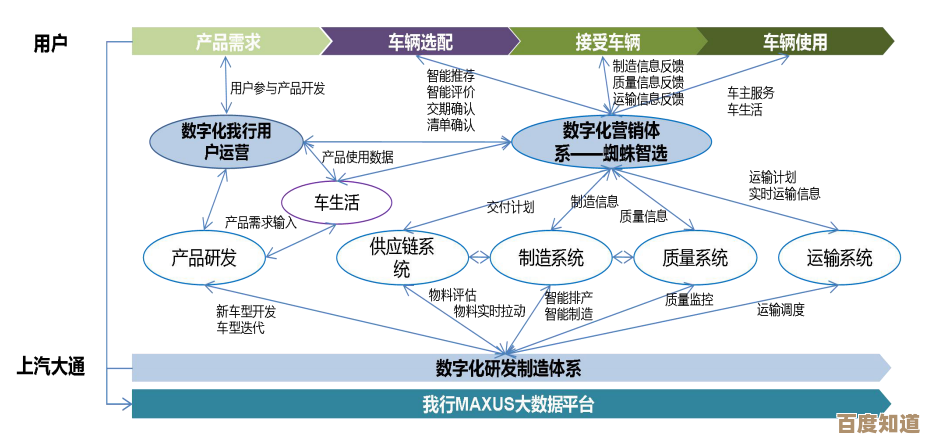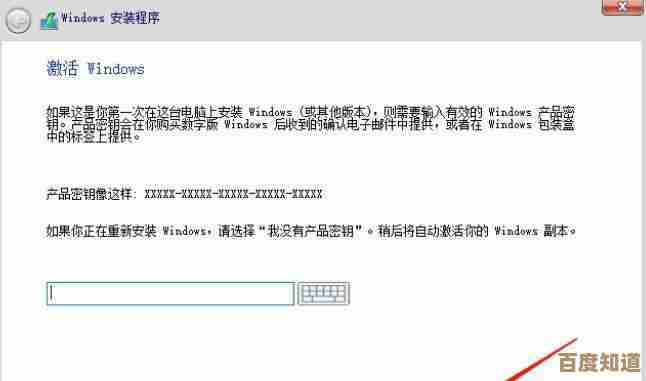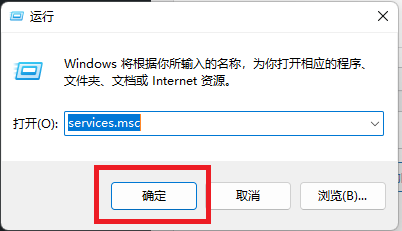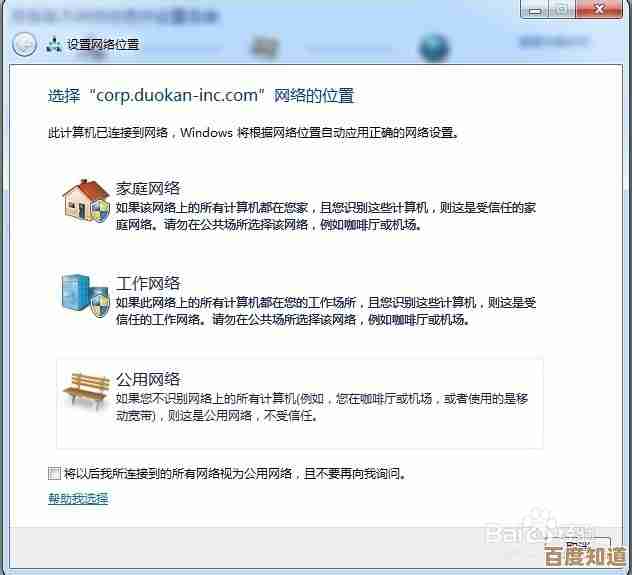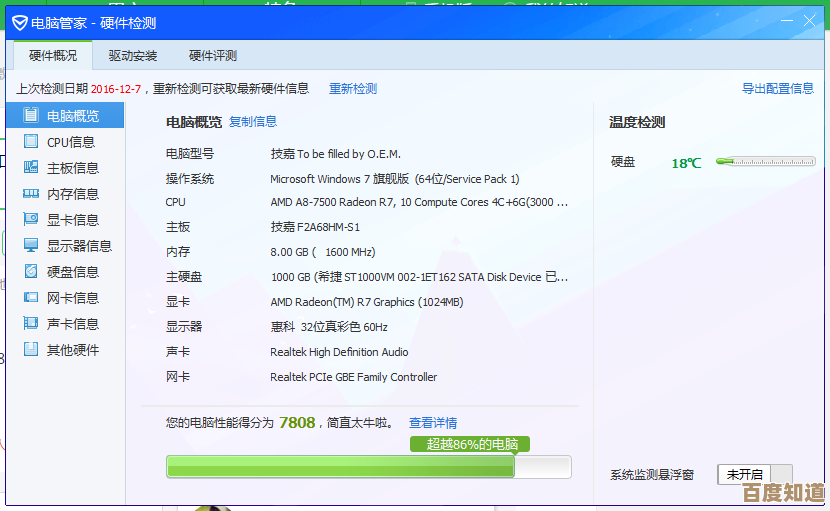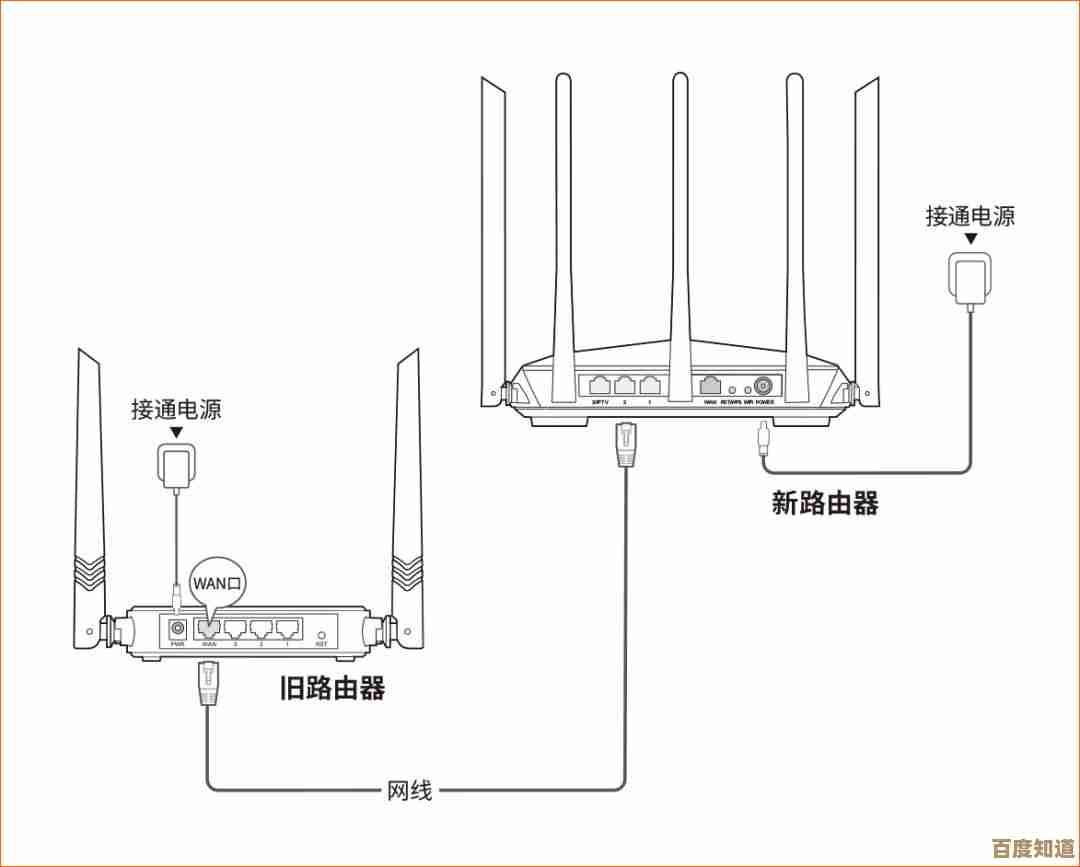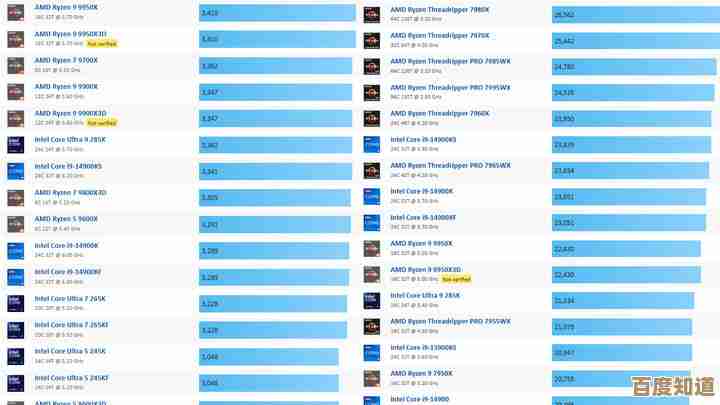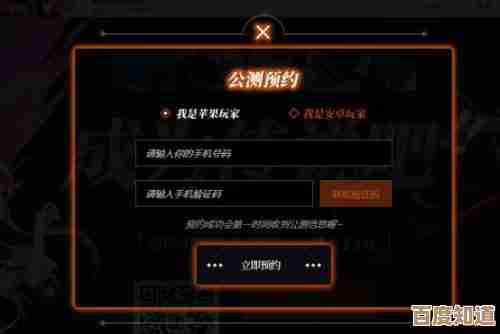一步步教你正确关闭电脑防火墙,避免系统风险
- 问答
- 2025-11-03 01:20:11
- 1
根据微软官方支持文档和常见电脑维护指南,关闭电脑防火墙需要谨慎操作,以下是具体步骤和注意事项。
重要提醒: 关闭防火墙会使您的电脑更容易受到病毒、黑客和恶意软件的攻击,只有在特定情况下,例如安装某些需要关闭防火墙的软件或进行网络故障排除时,才建议临时关闭,完成后,请务必重新打开防火墙。
关闭Windows防火墙的步骤(以Windows 10/11为例):
-
打开“Windows安全中心”。
- 点击屏幕左下角的“开始”菜单,选择“设置(齿轮图标)”,然后选择“更新和安全”或“隐私和安全性”,在其中找到并点击“Windows安全中心”。
- 直接点击任务栏右下角的“盾牌”图标,即可打开Windows安全中心。
-
进入“防火墙和网络保护”设置。
在Windows安全中心主界面,点击“防火墙和网络保护”。
-
选择要关闭防火墙的网络配置文件。
你会看到三个网络配置文件:域网络、专用网络、公用网络,你当前连接的是哪种网络,其下方会显示“已连接”,家庭或公司网络是“专用网络”,咖啡馆或机场的Wi-Fi是“公用网络”。
-
关闭防火墙。
- 点击你当前已连接的网络配置文件(专用网络”)。
- 在新的页面中,找到“Microsoft Defender防火墙”选项,将开关从“开”拨到“关”。
-
确认操作。
系统可能会弹出警告提示,告知你关闭防火墙的风险,如果你确认要关闭,请选择“是”确认。
-
(可选)关闭其他网络配置文件的防火墙。
如果你希望所有网络环境下的防火墙都关闭,请重复步骤4,将另外两个网络配置文件(域网络和公用网络)的防火墙也关闭。
如何重新开启防火墙: 按照上述步骤1至4,将对应网络配置文件下的“Microsoft Defender防火墙”开关重新拨到“开”即可,根据卡饭论坛和知乎上的用户经验分享,这是最关键的一步,能迅速恢复系统保护。
降低关闭防火墙期间风险的替代方案: 根据IT之家等科技网站的建议,与其完全关闭防火墙,不如尝试使用“允许应用通过防火墙”功能,具体路径是:在“防火墙和网络保护”页面底部,点击“允许应用通过防火墙”,然后你可以为特定程序添加入站规则,允许其通信,而不是关闭整个防火墙,这样既能满足软件需求,又能保持部分防护。
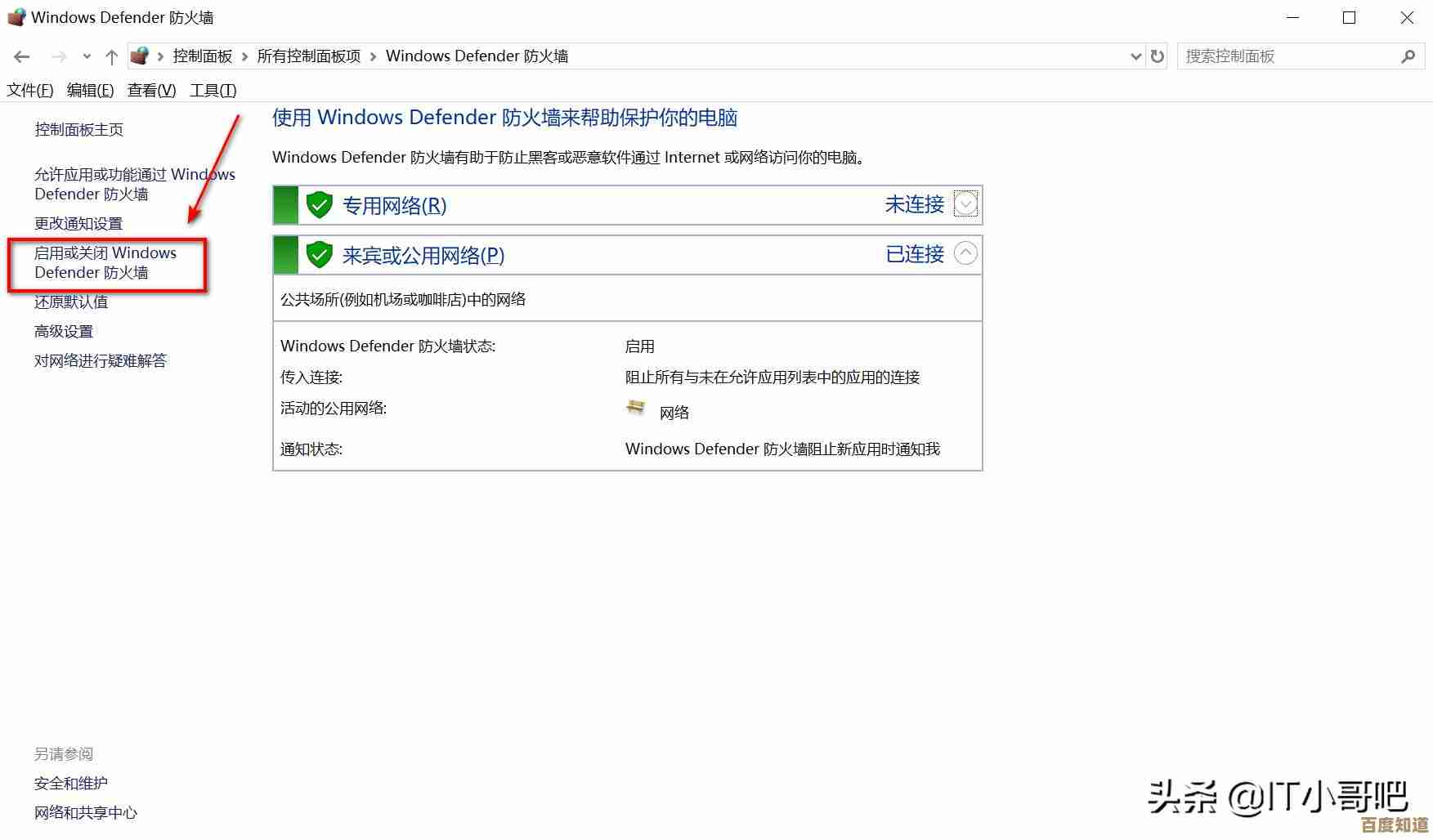
本文由瞿欣合于2025-11-03发表在笙亿网络策划,如有疑问,请联系我们。
本文链接:http://waw.haoid.cn/wenda/54804.html